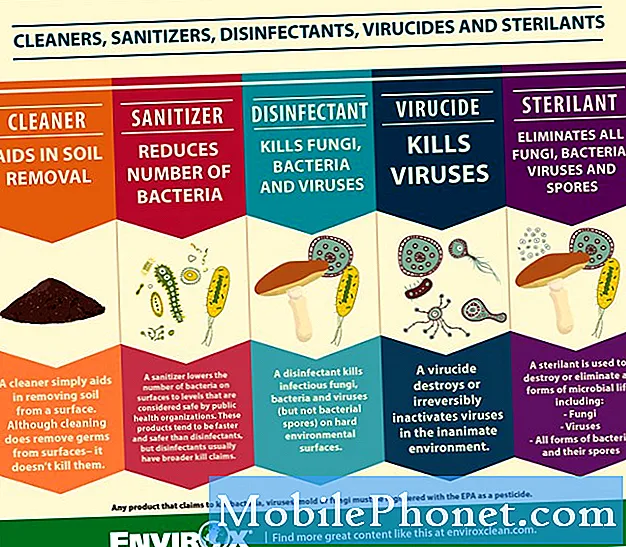Sisältö
Toisinaan puhelin havaitsee laiteohjelmisto-ongelman eikä voi käynnistyä onnistuneesti ja käynnistyy uudelleen aloitusnäytön sijaan. Tämä sykli on loputon, ja jos vain annat Samsung Galaxy S8: n tehdä tämän, se ei pysähdy, ennen kuin sen akku tyhjenee. Tämä on merkki vakavasta laiteohjelmisto-ongelmasta, mutta silloin oli tapauksia, joissa sovellukset aiheuttavat myös saman ongelman, joten emme todellakaan voi olla varmoja mistä tässä on kyse. Meidän on tehtävä vianetsintä, jotta saisimme vihjeen miksi näin tapahtuu.
Tässä viestissä opastan sinut läpi Galaxy S8: n vianmäärityksessä, joka juuttui bootloopiin jostain tuntemattomasta syystä. Yritämme ottaa huomioon kaikki mahdollisuudet ja sulkea ne pois yksi kerrallaan, kunnes voimme selvittää, mikä ongelma todella on ja mikä sen aiheuttaa. Tällä tavalla voimme yrittää muotoilla ratkaisun, joka saattaa korjata sen ja estää sen toistumisen tulevaisuudessa. Joten, jos sinulla on tällainen puhelin ja sinulla on tällä hetkellä sama ongelma, jatka tämän artikkelin lukemista, koska se voi auttaa sinua.
Toisaalta, jos etsit ratkaisua täysin erilaiseen ongelmaan, käy rohkeasti käymällä Galaxy S8: n vianmäärityssivulla, sillä olemme jo toimittaneet ratkaisuja moniin lukijamme lähettämiin ongelmiin. On todennäköistä, että ongelmasi saattaa jo olla ratkaisu, jonka olemme julkaisseet sivustollamme, joten vie aikaa selata sivua ja etsiä ongelmaa, joka on samanlainen kuin sinun. Jos tarvitset apua, täytä Android-ongelmakysely ja ota meihin yhteyttä napsauttamalla Lähetä.
Bootloopiin jumissa olevan Galaxy S8: n vianmääritys
Ongelma: Oletko kohdannut ongelman, jossa puhelin ei voi käynnistyä? Se käynnistää virran, näyttää logon ja kaikki, mutta jotenkin se ei pääse aloitusnäyttöön ja käynnistyy uudelleen. Sitten se alkaa kytkeytyä uudelleen päälle, kuljettaa kaikki näytöt läpi, sammuu ja tehdä saman asian uudestaan ja uudestaan. Se ei lopu, enkä tiedä miksi se tekee tämän tai mikä aiheutti sen. Voitteko auttaa minua korjaamaan tämän ongelman, koska nyt en voi enää käyttää puhelinta. Kiitos.
Ongelmien karttoittaminen: Juuttuminen bootloopiin on yksi niistä erittäin ärsyttävistä asioista, sillä kun puhelimesi käynnistyy, se antaa sinulle vaikutelman, että se toimisi, mutta sitten se sammuu juuri kun aloitusnäyttö on näkyvissä. Se voi olla ongelma laiteohjelmistossa, mutta sitten meidän on tehtävä vianetsintä, jotta voimme tietää enemmän ongelmasta, ja suosittelen sinua tässä:
Vaihe 1: Varmista, että virtanäppäin ei ole jumissa
Juuttunut virtapainike voi myös johtaa käynnistysverkkoon. Siksi on välttämätöntä varmistaa, että näin ei ole ennen kuin suoritat vianmääritysohjelmia laiteohjelmistolle. Paina vain virtapainiketta useita kertoja ja katso, napsahtaako se edelleen kuten aiemmin, koska jos ei, se on todennäköisesti jumissa tai pahempi, se voi olla vahingoittunut.
Juuttuneen virtapainikkeen kohdalla se korjataan usein, vaikka sitä ei ole taattu. Jos sinulla on kuitenkin kolmannen osapuolen kotelo puhelimesi suojaamiseksi, yritä ensin poistaa se ja katso, tuleeko puhelin edelleen käynnistyslaatikkoon. Joskus tapaukset ovat syynä jumissa oleviin virtapainikkeisiin.
Vaihe 2: Pyyhi välimuistiosio
Olettaen, että virtanäppäin ei ole jumissa tai vahingoittunut, seuraava asia, jonka sinun pitäisi tehdä, on poistaa kaikki järjestelmän välimuistit, varsinkin jos puhelin päivitettiin ennen tätä ongelmaa. Vioittuneet välimuistit voivat myös johtaa tähän ongelmaan, ja sinun on suljettava pois tällainen mahdollisuus. Voit tehdä sen seuraavasti:
- Sammuta laite.
- Pidä äänenvoimakkuuden lisäysnäppäintä ja Bixby-näppäintä painettuna ja paina sitten virtapainiketta.
- Kun vihreä Android-logo tulee näkyviin, vapauta kaikki avaimet (Järjestelmän päivityksen asentaminen näkyy noin 30–60 sekuntia ennen Android-järjestelmän palautusvalikkovaihtoehtojen näyttämistä).
- Korosta "pyyhi välimuistiosio" painamalla äänenvoimakkuuden vähennyspainiketta useita kertoja
- Paina virtapainiketta valitaksesi.
- Korosta ”kyllä” painamalla äänenvoimakkuuden vähennyspainiketta ja valitse se painamalla virtapainiketta.
- Kun pyyhi välimuistiosio on valmis, ”Käynnistä järjestelmä uudelleen nyt” on korostettu.
- Käynnistä laite uudelleen painamalla virtapainiketta.
Jos puhelin käynnistyy onnistuneesti palautustilassa ja olet tyhjentänyt välimuistiosion onnistuneesti, mutta ongelma esiintyy edelleen, yritä tehdä seuraava vaihe.
Vaihe 3: Yritä käynnistää puhelin vikasietotilassa
Haluamme nyt tietää, voiko puhelimesi käynnistyä myös Android-ympäristössä, jossa vain sisäänrakennetut sovellukset ovat käynnissä, koska on myös mahdollista, että käynnistysikkunan syy on kolmannen osapuolen sovellus. Jos se onnistuu, sinun on tehtävä asioita ongelman korjaamiseksi. Ensinnäkin sinun on yritettävä päivittää päivitettävät sovellukset, koska se voi olla vain yhteensopivuusongelma ...
- Pyyhkäise aloitusnäytössä tyhjään kohtaan ylöspäin avataksesi Sovellukset-lokeron.
- Napauta Play Kauppa.
- Napauta valikkonäppäintä ja napauta sitten Omat sovellukset. Pidä sovelluksesi päivitettynä automaattisesti napauttamalla Valikko> Asetukset ja valitsemalla valintaruutu napauttamalla Automaattinen päivitys.
- Valitse yksi seuraavista vaihtoehdoista:
- Napauta Päivitä [xx] päivittääksesi kaikki sovellukset saatavilla olevilla päivityksillä.
- Napauta yksittäistä sovellusta ja napauta sitten Päivitä päivittääksesi yhden sovelluksen.
Jos epäilet sovellusta tai kahta, sinun kannattaa yrittää tyhjentää välimuistit ja tiedot tai jopa poistaa ne vain varmistaaksesi, ovatko ne todella ongelman syy.
Kuinka tyhjentää sovelluksen välimuisti ja tiedot Galaxy S8: sta
- Pyyhkäise aloitusnäytössä tyhjään kohtaan ylöspäin avataksesi Sovellukset-lokeron.
- Napauta Asetukset> Sovellukset.
- Napauta haluamaasi sovellusta oletusluettelossa tai napauta kolmen pisteen kuvaketta> Näytä järjestelmäsovellukset näyttääksesi esiasennetut sovellukset.
- Napauta Tallennus.
- Napauta Tyhjennä tiedot ja napauta sitten OK.
- Napauta Tyhjennä välimuisti.
Sovellusten poistaminen Galaxy S8: sta
- Pyyhkäise aloitusnäytössä tyhjään kohtaan ylöspäin avataksesi Sovellukset-lokeron.
- Napauta Asetukset> Sovellukset.
- Napauta haluamaasi sovellusta oletusluettelossa tai napauta kolmen pisteen kuvaketta> Näytä järjestelmäsovellukset näyttääksesi esiasennetut sovellukset.
- Napauta haluamaasi sovellusta.
- Napauta Poista asennus.
- Vahvista napauttamalla Poista uudelleen.
Jos puhelimesi ei kuitenkaan käynnisty turvallisessa tilassa onnistuneesti, kokeile seuraavaa vaihetta.
Vaihe 4: On aika nollata puhelimesi
Aivan oikein, sinun on yritettävä nollata puhelimesi edellyttäen, että se voidaan käynnistää onnistuneesti palautustilassa. Jos tämä ongelma johtuu laiteohjelmisto-ongelmasta, voit tuoda puhelimen käynnistymään palautustilaan ja sieltä voit nollata sen. Huomaa kuitenkin, että saatat menettää kaikki puhelimesi sisäiseen tallennustilaan tallennetut tiedostot ja et välttämättä pysty hakemaan niitä. Joten, se on puhelusi, jos haluat jatkaa sitä tai et ...
- Sammuta laite.
- Pidä äänenvoimakkuuden lisäysnäppäintä ja Bixby-näppäintä painettuna ja paina sitten virtapainiketta.
- Kun vihreä Android-logo tulee näkyviin, vapauta kaikki avaimet (Järjestelmän päivityksen asentaminen näkyy noin 30–60 sekuntia ennen Android-järjestelmän palautusvalikkovaihtoehtojen näyttämistä).
- Paina äänenvoimakkuuden vähennyspainiketta useita kertoja korostaaksesi "pyyhi tiedot / tehdasasetusten palautus".
- Paina virtapainiketta valitaksesi.
- Paina äänenvoimakkuuden vähennyspainiketta, kunnes ”Kyllä - poista kaikki käyttäjätiedot” on korostettu.
- Valitse virtapainike painamalla virtapainiketta.
- Kun perusasetusten palautus on valmis, ”Käynnistä järjestelmä uudelleen nyt” on korostettu.
- Käynnistä laite uudelleen painamalla virtapainiketta.
Jos et halua nollata puhelinta, etsi teknikko, joka korjaa ongelman sinulle.
Ota yhteyttä meihin
Olemme aina avoimia ongelmallesi, kysymyksiisi ja ehdotuksiisi, joten ota rohkeasti yhteyttä täyttämällä tämä lomake. Tämä on ilmainen palvelumme, jota emme veloita sinulta senttiäkään. Huomaa kuitenkin, että saamme satoja sähköposteja päivittäin, ja on mahdotonta vastata jokaiseen niistä. Mutta voit olla varma, että luemme jokaisen saamamme viestin. Niille, joille olemme auttaneet, levitä sanaa jakamalla viestit ystävillesi tai vain pitämällä Facebook- ja Google+ -sivumme tai seuraamalla meitä Twitterissä.